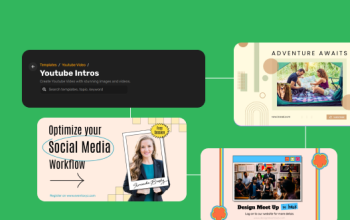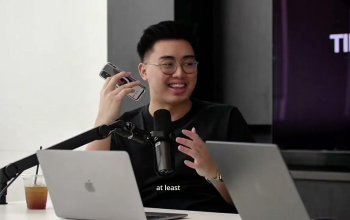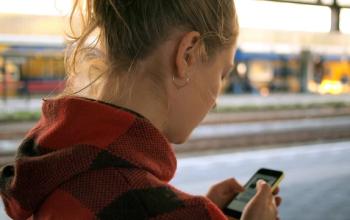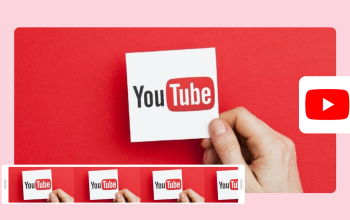Pengen teks di videomu bisa ngikutin gerakan objek secara otomatis? Yuk pelajari cara pakai fitur auto motion tracking di CapCut cuma butuh satu klik aja!
Kalau kamu sering nonton video editan profesional di TikTok atau YouTube Shorts, pasti pernah lihat teks atau sticker yang bisa “nempel” dan bergerak mengikuti objek di video. Nah, fitur keren itu disebut motion tracking.
Sekarang kamu nggak perlu repot manual pakai keyframe satu-satu, karena CapCut udah punya fitur Auto Motion Tracking yang bisa melacak pergerakan objek secara otomatis — entah itu wajah, tangan, mobil, atau benda lain.
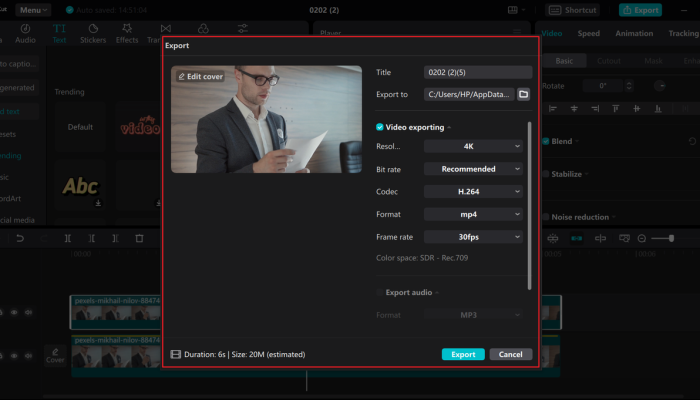
Cukup satu klik, dan teksmu bakal ngikutin gerakan dengan presisi tinggi. Gampang, cepat, dan hasilnya terlihat profesional banget!
1. Siapkan Video yang Ingin Diedit
Langkah pertama tentu aja menyiapkan klip video yang ingin kamu beri efek teks bergerak.
Buka aplikasi CapCut → Proyek Baru.
Pilih video dari galeri yang punya objek bergerak (misal orang berjalan, benda bergerak, dll).
Pastikan resolusinya cukup jelas biar proses tracking akurat.
Hindari video yang terlalu gelap atau goyang banget karena sistem pelacakan bisa kurang presisi.
2. Tambahkan Teks atau Elemen yang Mau Ditracking
Setelah videonya siap:
Tap Teks → Tambahkan Teks Baru.
Ketik tulisan yang mau kamu tempel, misalnya “Let’s Go!” atau “Follow Me!”.
Atur posisi awal teks di area yang mau diikuti (misalnya di atas kepala atau objek tertentu).
Kamu juga bisa pakai Sticker, Emoji, atau Gambar — semua bisa di-track pakai fitur ini!
3. Aktifkan Fitur Auto Motion Tracking
Nah, ini bagian paling penting:
Pilih teks (atau elemen lain) yang sudah kamu tambahkan.
Tap menu Gerakan → Motion Tracking (Lacak Gerakan).
Pilih area di video yang mau kamu lacak (misalnya wajah atau benda).
Tekan Mulai Lacak (Start Tracking) dan tunggu prosesnya selesai.
CapCut akan otomatis membaca pergerakan objek dan menyesuaikan posisi teks agar terus menempel sesuai arah gerakan.
Semakin jelas pergerakannya, hasil tracking makin halus dan natural.
4. Cek Hasil dan Lakukan Penyesuaian
Setelah pelacakan selesai, coba preview hasilnya:
Tekan tombol Play untuk melihat apakah teks mengikuti gerakan dengan benar.
Jika posisi agak meleset, kamu bisa klik Perbaiki Tracking dan geser titiknya sedikit.
Ulangi tracking kalau perlu biar hasilnya lebih akurat.
Kamu bisa tambahkan fade in/out pada teks biar transisinya lebih smooth dan profesional.
5. Tambahkan Gaya & Efek Teks
Biar tampilannya makin keren, ubah gaya teks sesuai tema video:
Gunakan font tebal untuk video aksi, atau font lucu buat konten ringan.
Tambahkan efek animasi masuk (misal “Pop”, “Slide”, atau “Bounce”).
Gunakan warna kontras supaya teks tetap terbaca meskipun videonya ramai.
Coba kombinasikan motion tracking dengan glow effect atau shadow biar teks tampak lebih menyatu dengan video.
6. Ekspor dan Bagikan
Kalau hasil editan udah pas, tinggal ekspor aja!
Tap Ekspor → 1080p / 60fps untuk hasil video halus.
Simpan ke galeri atau langsung bagikan ke TikTok, Instagram Reels, atau YouTube Shorts.
Gunakan tagar seperti #CapCutTricks atau #MotionTracking biar video kamu lebih mudah ditemukan di FYP.
Ide Kreatif untuk Gunakan Motion Tracking
Kalau kamu udah paham fiturnya, coba kreasikan ide-ide ini:
Follow text untuk orang yang sedang berlari atau berjalan.
Efek teks yang menempel di mobil atau motor yang lewat.
Teks lucu yang “nempel” di ekspresi wajah seseorang.
Motion tracking untuk teks efek gaming-style.
Subtitel dinamis untuk video lip sync atau vlog.
Fitur Auto Motion Tracking di CapCut adalah solusi cepat buat bikin video terlihat lebih profesional tanpa ribet. Hanya dengan satu klik, kamu bisa bikin teks atau elemen grafis yang mengikuti gerakan secara otomatis dan presisi.
Selain menghemat waktu, fitur ini juga bikin hasil editanmu terlihat kreatif dan sinematik. Jadi, mulai sekarang jangan biarkan teksmu diam di tempat buat mereka bergerak mengikuti alur video!
Coba sekarang di CapCut, dan rasakan sendiri gimana satu fitur simpel bisa bikin videomu tampil wow di mata penonton!